iOSのインストール、アップグレード、ダウングレードの方法(ベータ版を含む)

このガイドでは、iOSの新しいバージョンのインストール、それらへのアップグレード、ダウングレード、およびデータの復元について知っておくべきすべてのことを説明しています。含まれるものは次のとおりです。
- iPhoneまたはiPadでiOSを安全に更新する方法
- iOSベータ版をインストールする方法
- iOSベータ版またはゴールドマスターから公式リリースにアップグレードする方法
- iOSベータからiPhoneまたはiPadをダウングレードする方法
iPhoneまたはiPadでiOSを安全に更新する方法
データのバックアップを実行したら、安全なiOSアップグレードを実行する準備が整います。手順は簡単です。
iCloudから、またはiTunesを使用して、iPhoneまたはiPadを最新のiOSに更新する2つのオプションがあります。
iCloudまたはOver the Air(OTA)アップデートを使用する場合は、次の手順を実行してください。 SettingsメニューからSettings General ]に移動し、[ Software update ]を選択します。 「ダウンロードしてインストール」というオプションが表示されます。それをクリックして、iOSアップデート手順を開始します。電話機で制限PINがアクティブになっている場合は、それを導入するよう求められます。
iTunes方式を使用する場合は、最新バージョンのiTunesをインストールする必要があります。次に、iPhoneまたはiPadをコンピューターに接続し、iOSデバイスを選択します。 [概要]で[ Check for update選択し、[ Download and update選択します。アップグレード手順が完了するまで待ちます。 iOSの更新が完了する前にiPhoneを切断しないでください。
iOSアップデートの失敗の一般的な理由-および修正fixes️
iOSのアップグレードは、多くの理由で失敗する可能性があります。これらは最も一般的なものであり、次の更新が成功することを確認するために使用する必要がある修正です。
ネットワークエラー。 OTAメソッドを使用する場合、これがiOSアップデートの失敗の最も一般的な理由です。 「iOSのダウンロード中にエラーが発生しました」というメッセージが表示されます。 iPhoneを再起動しようとした場合、またはWi-Fiを無効にして再アクティブ化しても機能しない場合は、ワイヤレス接続をリセットするという解決策がまだあります。
Settings→General→Reset移動し、Reset Network SettingsResetを選択します。リセット後、Wi-Fi接続を確認してください。iPhoneにはさらに空き容量が必要です。このエラーのデフォルトメッセージは、「ダウンロード用のスペースが不足しています」です。時々、iOSのアップグレードに失敗する理由は、携帯電話で利用可能な空き領域の量です。この問題を解決するには、アプリの削除を許可するか、最悪の場合はiTunesまたはiCloudのバックアップを作成してからいくつかのファイルを削除します。バックアップがある場合は、更新後いつでもファイルを取り戻すことができます。
![iOSのアップグレード時にダウンロードするためのスペースが不十分です Insufficient space for download when upgrading iOS]()
iOSのアップグレード時にダウンロードするためのスペースが不十分です 電源障害またはケーブルの切断。これは不快な問題であり、修正が困難です。 iPhoneがまだ動作しているかどうかを確認する必要があります。最適な解決策は、コンピューターに接続してから、iTunesの復元を開始することです。復元が完了したら、もう一度iPhoneをiOSに更新してみてください。
iOSベータ版をインストールする方法
How to install iOS 16 beta on your device (also works for iOS 15 - 10 betas)
開発者ベータ版を通じて
iOSデバイスで、Safariのdeveloper.apple.comに移動します。
「アカウント」をクリックして、Apple開発者アカウントの資格情報でログインします
「ダウンロード」セクションを選択します
最新のiOSベータインストールプロファイルを見つけ、クリックしてダウンロードします
iPhoneにプロンプトが表示され、構成プロファイルをインストールするかどうかを尋ねられます。インストールを選択してください
iPhoneで、
Settings→General→Software Update、Download and InstallをタップDownload and Installインストールを待って再起動します-これで完了です!
パブリックベータを通じて
iOSデバイスでbeta.apple.com/profileに移動し、「プロファイルのダウンロード」セクションをタップしてデバイスを登録します
iPhoneにプロンプトが表示され、構成プロファイルをインストールするかどうかを尋ねられます。インストールを選択してください
iPhoneで、
Settings→General→Software Update、Download and InstallをタップDownload and Installインストールを待って再起動します-これで完了です!
古いiOSベータ版(iOS 9以下)をインストールする方法
ベータ版のインストールプロセスを簡素化するiOS 10の変更の前に、古いバージョンのiTunesからベータ版をインストールするいくつかの追加手順がありました。具体的には、デバイスのUDID登録が必要でした。
UDIDを登録してベータ版にアクセスするには、 Apple Developer Programのメンバーシップが必要です。これには、99ドルの年会費がかかります。
メンバーセンターでiPhoneのUDIDを登録する方法
クリップボードのUDIDを使用して、 Appleのメンバーセンターにログインし、[
Certificates, Identifiers & Profiles]をクリックして、[Devicesを選択します。+記号をクリックして登録しますiOSデバイスに名前を付けて、iTunesまたはXcodeからコピーした一意のデバイス識別子を貼り付けます
[続行]をクリックしてエントリを確認し、登録プロセスを完了します
それが終わったら、Member Centerページに戻り、 SDK 、 iOS 、 iOS {version} betaをナビゲートしSDK 。デバイスを選択してダウンロードを開始します。
ダウンロードした.dmgファイルまたは.zipファイルが展開されます。これらのファイルには、インストールに必要な.IPSWファイルが含まれています。
IPSW復元ファイルをiPhoneまたはiPadにインストールする方法
先に進む前に「私のiPhoneを探す」オフに
Settings→iCloud→Find my iPhoneiOSデバイスをコンピューターに接続します
iTunesを起動し、右上隅からデバイスを選択します
![iTunesに接続されたiOSデバイス An iOS device connected to iTunes]()
iTunesに接続されたiOSデバイス iOSデバイスがコンピューターの信頼を要求する場合は、同意してデバイスにコードを入力します
最新のiTunesバックアップを作成して、データを安全に保ちます
バックアップと復元の両方が高速であるため、ローカルでiTunesを使用することをお勧めします。
![iOSデバイスのバックアップ Backing up your iOS device]()
iOSデバイスのバックアップ 概要タブで、
⇧ Shiftキー(Windowsの場合)または⌥ Optionキー(Macの場合)を押しながら、「復元」または「更新の確認」ボタンをクリックします。iOSベータ版の
IPSWイメージを選択し、[開く]をクリックしてインストールします![iTunes iOSデバイスの復元 iTunes iOS device restoration]()
iTunes iOSデバイスの復元 iTunesは、iOSデバイスを更新することを通知し(古いファームウェアを選択した場合でも)、Appleでこの更新を確認します。 「更新」をクリックします
インストールが完了すると、デバイスが再起動します。アクティベーションを完了するにはネットワーク接続が必要です
デバイスの再起動時に「アップグレードへのスライド」が表示されます。ロックを解除し、パスワードを入力し、必要に応じてアクティブにし、インストールプロセスが完了するのを待ちます
それでおしまい!これで、選択したiOSのベータ版に正常に更新されているはずです。
iOSベータ版またはゴールドマスターから公式リリースにアップグレードする方法
あなたが開発者であり、開発者ベータプログラムからiOSのゴールドマスターリリースを実行している場合、ゴールドマスターは公式リリースとバイナリが同一であることがよくあります。この場合、更新する必要はありません。ただし、場合によってはそうではなく、最終リリースに到達する明白な方法はありません。
答えは、古典的なバックアップ、アップグレード、および復元を必要とします。 IPSW復元ファイルのインストールに関する上記の手順に従う前に、iOSのGold Masterリリースをダウンロードする必要があります 。
iOSベータからiPhoneまたはiPadをダウングレードする方法
古いバージョンのiOSに復元すると、デバイスで新しいバージョンのiOSを使用しているときに収集したデータを取得できなくなる可能性があります。 iOSベータ版のiTunesまたはiCloudバックアップを古いiOSバージョンに復元することはできません。また、もしあなたが生意気な脱獄ユーザーなら、保存したブロブはダウングレード後に失われます。
バックアップしたファイルのほとんどについて、iTunesまたはiCloudのバックアップデータをiPhoneまたはiPadに復元することは可能ですが、それは簡単なことではありません。最も重要なバックアップデータの一部をiOSデバイスに戻す方法に関するガイドを次に示します。
手順を追って説明します。
デバイスの古いファームウェアをダウンロードし、iPhone、iPad、またはiPodに適切なバージョンをダウンロードしてください
先に進む前に「私のiPhoneを探す」オフに
Settings→iCloud→Find my iPhoneiOSデバイスをコンピューターに接続します
iTunesを起動し、右上隅からデバイスを選択します
![iTunesに接続されたiOSデバイス An iOS device connected to iTunes]()
iTunesに接続されたiOSデバイス 最新のiTunesバックアップを作成して、データを安全に保ちます
バックアップと復元の両方が高速であるため、ローカルでiTunesを使用することをお勧めします。
![iOSデバイスのバックアップ Backing up your iOS device]()
iOSデバイスのバックアップ デバイスをDFUモードにします 。これを行うには、デバイスの電源を切り、電源ボタンを3秒間押したまま、ホームボタンを10秒間押します。電源ボタンを放し、iTunesがリカバリモードの確認を表示するまでホームボタンを押し続けます。 OKをクリックします。
![DFUモードに入る:iTunes Entering DFU mode: iTunes]()
DFUモードに入る:iTunes 次に、「iPhoneの復元」ボタンをクリックし、確認のために「復元と更新」を選択します。
![iTunesのDFUモードからの復元と更新のプロンプト iTunes' restore and update prompt from DFU mode]()
iTunesのDFUモードからの復元と更新のプロンプト iTunesはiOSアップデートに関する情報を提供し、「次へ」および「同意する」ボタンをクリックするのを待ちます。 iOSがダウンロードされ、デバイスにインストールされます。
![iTunesがリカバリモードでファームウェアをダウンロードする iTunes downloading firmware in recovery mode]()
iTunesがリカバリモードでファームウェアをダウンロードする インストールが完了すると、デバイスが再起動します。アクティベーションを完了するにはネットワーク接続が必要です
デバイスの再起動時に「アップグレードへのスライド」が表示されます。ロックを解除し、パスワードを入力し、必要に応じてアクティブにし、インストールプロセスが完了するのを待ちます
それでおしまい!正常にダウングレードしました。
iOSのバックアップを新しいiOSデバイスから古いバージョンのIOSに復元する必要がある場合は、 こちらのガイドをご覧ください 。
問題がありますか?見知らぬ人にならないでください:下に手を差し伸べるかコメントを残してください!
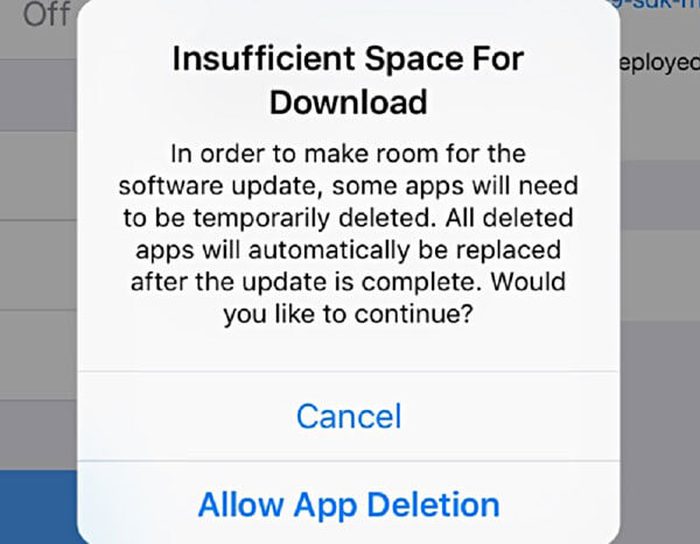
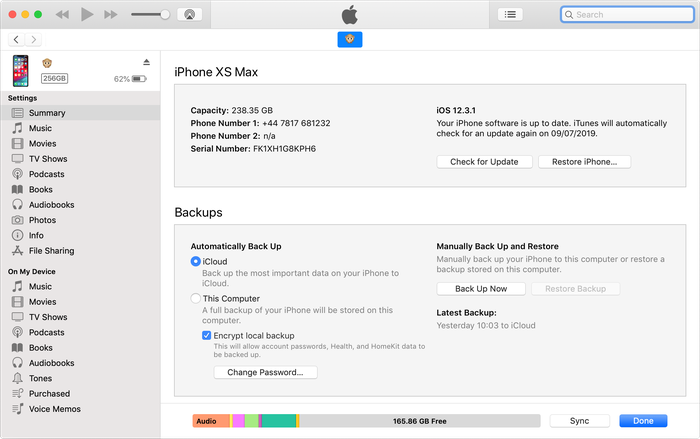

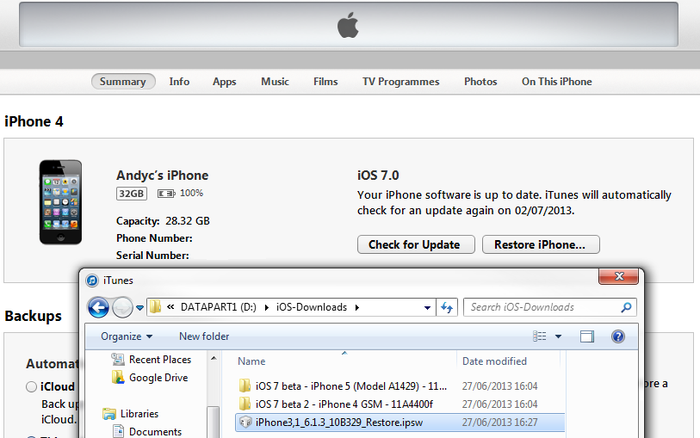
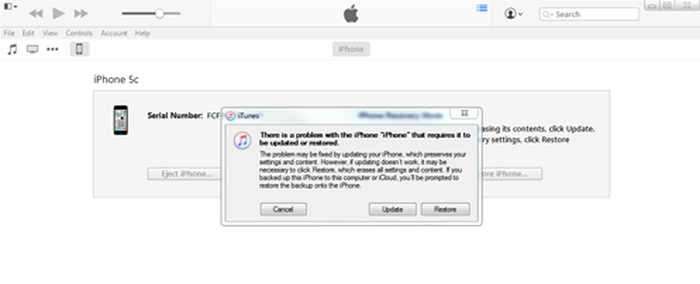
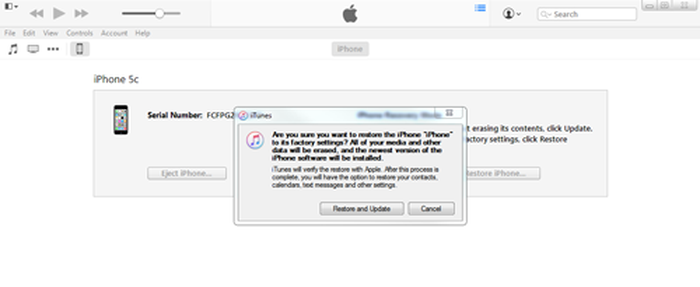
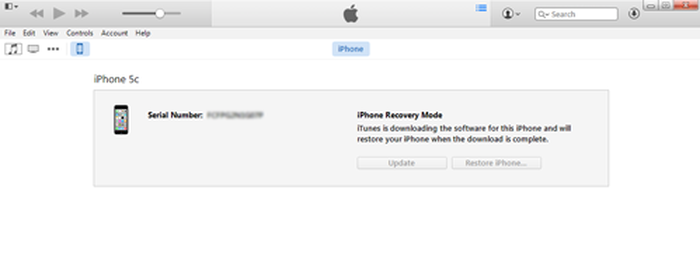


によって 生田愛
とても役に立ちよかったです サンキュウ―ありがとう
によって Roberto
Hi! I have tried to downgrade to iOS 13.4 following your instructions (I believe...), but at the end I got iOS 13.5 again... What was wrong? I suppose something with iPhone_4.7_13.4.1_17E262_Restore.ipsw: I downloaded it on my MAC (High Sierra) in a directory named "downloads" but how to tell iTunes to use it?
Thank you very much for your help. Have a gread day!
Roberto
で返信: Reincubate Support
Hi Roberto — the trick here is to hold down
Alt(orOption) when choosing "Restore iPhone..." in iTunes. Any problems, let us know!によって Mawi Picones Soleta
I tried to update it many times but it says in itunes that " Firmware not compatible". How can I fix this problem? Help me please...
で返信: Reincubate Support
Hi Mawi: this suggests you've download the wrong firmware for your device. Make sure you download for the right hardware!
によって IÑIGO
esta bien
によって coralie
Have just tried to install 5.1 to my iPhone 4. Got to the part where it was going to restart the device, then screen continued to display the apple logo and progress bar with no progress..
in itunes, the phone showed it was completely full of "other" and there was no option but to restore phone to factory settings.
で返信: Reincubate Support
Hi Coralie, good job you've got a backup! Set the phone up as new, then erase it and you'll find the restore option reappears. That'll then let you restore your backup.